产品支持
您可以阅览产品的相关CAD文档和视频教程等内容,以便于更好的使用云顶国际8588ydCAD系列软件。
2023-02-07 9826 CAD批量打印
CAD设计完成后,面对少则数十页,多则数百页的设计方案,如何快速将其打印出来呢?使用传统的CAD打印功能效率太低;额外下载安装CAD打印插件,又极为麻烦。云顶国际8588ydCAD软件除了提供基础CAD打印功能以外,还提供了一键式CAD批量打印功能。可是,CAD批量打印怎么用?一文教你轻松学会云顶国际8588ydCAD批量打印!
启动云顶国际8588ydCAD,打开需要打印的图纸文件,调用CAD批量打印命令,调用方式如下:
(1)在菜单栏中依次点选【扩展工具】—【打印工具】—【批量打印】,即可调出【批量打印设置】对话框。
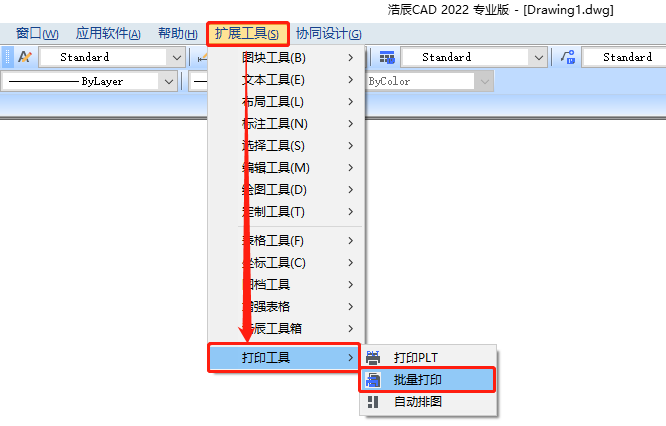
(2)在功能区依次点选【扩展工具】—【图档】—【批量打印】,即可调出【批量打印设置】对话框。
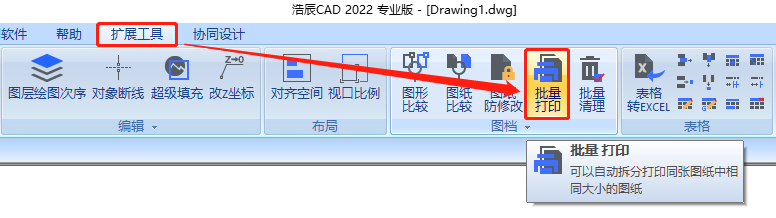
(3)在命令行中输入:BP,按回车键,即可调出【批量打印设置】对话框。
在【批量打印设置】对话框中指定批量设置的筛选基准为【图层】—【图框层】,指定选框来选择需要打印的图纸。
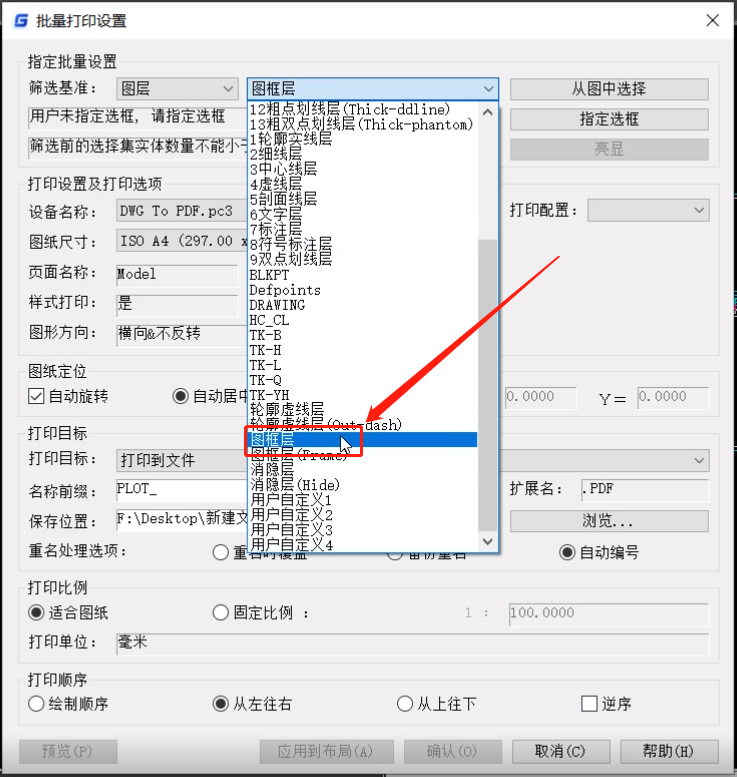
在打印设置及打印选项中,设置设备名称和图纸尺寸等,图纸定位中默认选择【自动旋转】和【自动居中】。
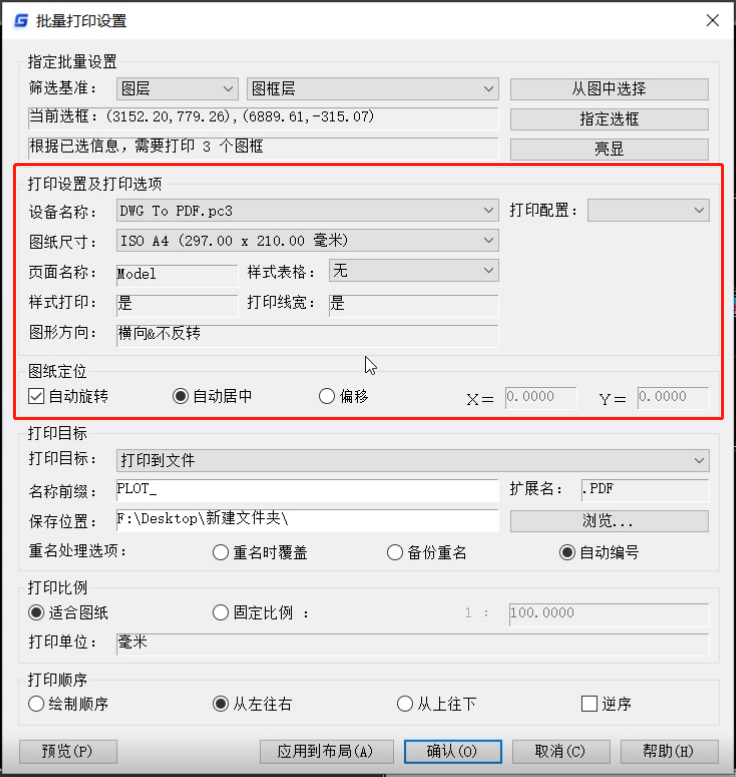
同时,将打印目标设置为【打印到文件】,设置名称前缀和保存位置,重名处理选项默认【自动编号】,打印比例选择【适合图纸】,打印单位为【毫米】,打印顺序根据图纸放置顺序选择。
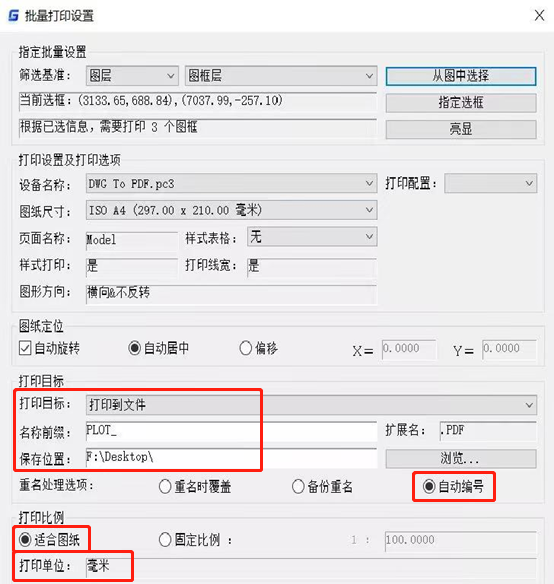
全部设置完成后,点击【确定】即可进行批量打印。
在云顶国际8588ydCAD软件中只需要四个步骤便可以将复杂的设计方案批量打印出来,如此便捷的CAD批量打印技能你学会了吗?赶快来试试吧!

2024-09-19

2025-02-20
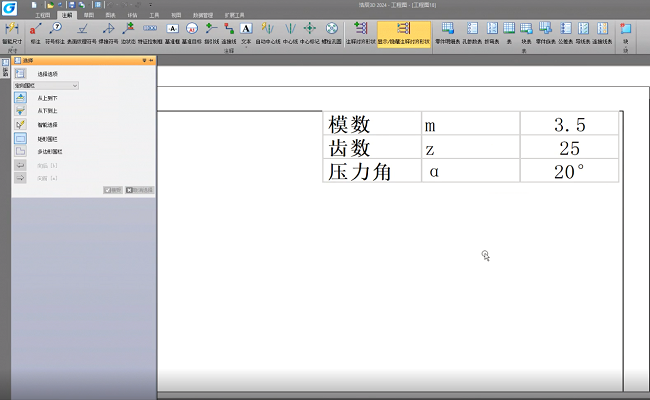
2024-04-18

2024-12-30

2025-03-28

2024-08-29

2025-03-07

2024-12-18